Стильове оформлення презентацій
При створенні нової презентації на основі шаблону або наявної презентації вибирають і певний стиль оформлення. Під стилем розуміють сукупність величин властивостей різних об'єктів.
При створенні нової презентації на основі шаблону або наявної презентації вибирають і певний стиль оформлення. Під стилем розуміють сукупність величин властивостей різних об'єктів.
Стиль оформлення слайда задає:
- формат символів — шрифт, розмір символів, накреслення, ефекти, колір;
- формат тла — колір, наявність, розміщення та вид графічних об'єктів;
- додаткові кольори;
- формат графічних та інших об'єктів.
У будь-який момент роботи над презентацією можна змінити стиль її
оформлення. Для цього використовуються так званішаблони оформлення презентації.
Професійні дизайнери — розробники шаблонів враховували основні принципи дизайну
слайдів, і тому користувачу-початківцю з метою уникнення помилок краще
використовувати вже наявні шаблони.
Шаблон оформлення — це файл, у якому записано загальні параметри презентації:
типи і розміри маркерів і шрифтів, розміри та розташування текстових написів і
рамок, параметри оформлення тла, кольорові схеми, зразок слайдів і додатковий
зразок заголовків.
1. Вставка тексту у слайд
Вставити текст у слайд
можна кількома способами.
1) Заповнення текстом
готової розмітки слайда.
2) Текстовий напис можна
додати до слайда, використовуючи команду: Вставка → Напис або
відповідну кнопку з панелі інструментів Рисування. Утримуючи
ліву клавішу миші, формуємо контур напису. У цьому випадку ми
отримуємо текстовий блок, що форматується стандартними засобами.
3)Об'єкт WordArt. Цей об'єкт можна
додати до слайда за допомогою команди Вставка → Рисунок → об'єкт WordArt... або за
допомогою відповідної кнопки з панелі інструментів Рисування.
Прийоми
роботи з об'єктами Напис, WordArt:
-
редагування тексту;
-
розміщеная;
-
властивості.
2. Вставка графічних об'єктів
Вставити
графічний об'єкт у слайд можна декількома способами.
1) Рисунок (Вставка → Рисунок →
Картинки (3 файла...)).
2)Автафігури. Можна створити власне графічне зображення, використовуючи Автофиури та
елементи керування Панелі рисування
Прийоми роботи з
об'єктами Рисунок. Автофігура
• додавання тексту (Об'єкт Автофігура)
• розміщення;
• розмір;
• лінії, заливка (Об'єкт Автофігура);
• властивості;
• поняття шарів рисування:
• основні команди пункту дії Панелі рисування.
Під анімацією у презентаціях мають на увазі рух або видозміну об'єктів
на екрані. Застосування анімаційних ефектів надає презентації динамічності, а
також дає змогу підкреслити деякі ключові моменти її змісту. Анімаційні ефекти
можуть супроводжувати:
- зміну слайдів;
- появу та відображення об'єктів слайда.
Анімаційний
ефект при переході до наступного слайда у Режимі креслення можна вибрати і встановити
на панелі Завдання (праворуч) на закладці Зміна слайдів. Ефект
можна застосувати лише до одного або до всіх слайдів.
До
будь-якого об'єкта слайда (тексту, малюнків, таблиць тощо) можна застосувати
анімаційний ефект. Але перш ніж застосовувати ефекти, необхідно визначити, які
об'єкти доречно анімувати, в якому порядку вони з'являтимуться під час
демонстрації, який саме анімаційний ефект буде застосовано під час і після
їхньої появи на екрані, з якою метою і скільки він триватиме.
Анімація об'єктів слайду
Щоб застосувати анімаційний об'єкт до виділеного елемента слайду потрібно у його контекстному меню вибрати Ефекти,
Анімація об'єктів слайду
Щоб застосувати анімаційний об'єкт до виділеного елемента слайду потрібно у його контекстному меню вибрати Ефекти,
перейти на
закладку Власна анімація панелі Завдання (це можна зробити і
безпосередньо діями на панелі).
Далі натисканням
кнопки Додати… викликати вікно діалогу Ефекти, на закладках якого
можна встановити властивості ефектів, після чого натиснути кнопку Гаразд.
Після
задання ефектів для різних об'єктів слайду потрібно пересвідчитися, що порядок
застосування і суть цих ефектів саме такі, як заплановано. У разі потреби
внести зміни у презентацію, використавши нижню частину закладки Власна
анімація панелі Завдання.

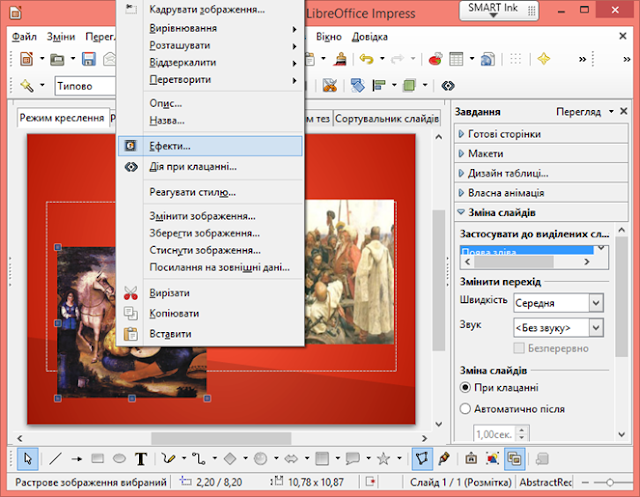







Комментариев нет:
Отправить комментарий